무효 트래픽 확인해 보셨나요? 저는 두번의 현타를 맞고 난후라 이것 저것 많은 검색을 하였고 필요한 사항이라 생각되어구글태그를 이용한 애널리틱스로 IP확인 방법까지 설치하려합니다. 설치로인해 많은것이 달라질것이라고 기대치를 높이 진 않습니다. 다만 확인이 되어야 스트레스가 덜받을듯하여 설치해 보려합니다.
설치후 공지사항이나 페이지에 한줄의 코멘트등을 작성하면 안정적으로 운영할수 있을까? 하는 생각도 듭니다.
최소한 무효 트래픽을 아는사람은 그러한 행동을 미리 방지 하게 되는 것이니까요.
부담되지 않으면서도 확실한 멘트가 아직 생각나진 않습니다.
1. 프로그램으로 IP주소 수집하면 적법한가?
| 출처:NEPLA |
| 이용자가 특정 사이트에 방문하면 특정 사이트는 자동으로 이용자 접속 PC의 IP 주소를 수집해 로그파일을 만듦으로써 해킹 공격이나 부적절한 접속, 보안 사고 등에 대비하기도 하고, 광고에 이용되는 포털 사이트는 이용자의 부정 클릭이나 부정 접속을 방지하기 위해 접속 PC의 IP 주소를 수집한다. 요즘은 방문자 분석 및 마케팅, 온라인 행태광고(Online Behavioral Advertising)에 활용하고자 접속 PC나 모바일의 IP 주소를 수집하기도 한다. 이러한 IP 정보 수집은 앞서 설명한 바와 같이 저작권 침해행위와 관련해 자주 이슈화됐다. 불법 프로그램 사용을 방지하고 소프트웨어 저작권 단속을 목적으로 프로그램 소유자는 불법 프로그램 사용자 컴퓨터의 IP 주소를 포털 등에게 요청해 수집하거나 스스로 이를 수집한 다음, 이를 근거로 위반자를 단속하는 경우가 있다. 이러한 IP 주소 수집이 정보주체의 동의 아래 행해진다면 법적인 문제가 발생하지 않는다. 그러나 동의 없이 이뤄지고, IP 주소가 식별정보일 때에는 법위반 행위가 될 수 있다. 반대로 식별정보가 아닐 때에는 법위반 행위가 되지 않는다. 먼저 개인정보보호 입법으로서 IP 주소를 식별정보로 직접 정의하는 경우가 있는지 살펴보는 게 필요한 데, 아직까지는 이러한 입법은 없어 보인다. 우리나라를 포함한 일부 입법례에서 IP 주소가 통신비밀보호법상 ‘통신사실확인자료’로 분류돼 해당 법의 통제를 받은 경우는 별론으로 하고, 개인정보보호 관련 법령에서 IP 주소의 식별정보 여부를 명확하게 규정하는 경우는 없다. |
우리나라는 법으로 불법이다라고 규정하지 않았으며, 통신 비밀 보호법상 "통신사실확인자료"로 분류됨,법의 규정 안에서 문제가 되지 않는다고 한다.
사이버수사대에 신고해도 우리가 사용하고있는 티스토리에 요청하면 나올것이기 때문이다.스스로 이를 수집하여 신고해도 무방 하다는말 고의적으로 무효트래픽을 만들면 해당 IP를 신고 할수있다.
또 하나를 배웠다.!!

에널리 틱스와 애드센스 연동까지 완료되지 않으신분은 참고하셔서 설치해주세요.
구글 애널리틱스? "무효 트래픽" 확인 필수 도구부터 설치.
여러 가지 검색을 해보니 애널리틱스로 무효트래픽 확인 시 활용할 수 있습니다. 그래서 설치하는 방법을 배우고 포스팅으로 기록을 남겨봅니다. 모두 설치하셔서 피해를 받는 일이 없었으면
monybox.tistory.com
1. 구글 태그 설치하기
https://tagmanager.google.com/
Google 애널리틱스
로그인 Google 애널리틱스로 이동
accounts.google.com
- 사이트에 접속을 합니다.

- 계정 만들기 클릭

2. 구글 태그 계정 추가
- 계정 이름: 티스토리 블로그 이름(모하니M)
- 국가: 대한민국
- 컨테이너 이름: 티스토리 블로그주소 (monybox.tistory.com/)
- 타겟플랫폼: 웹
이렇게 작성하였다.

- 구글 태그 약관 동의
- 예 클릭
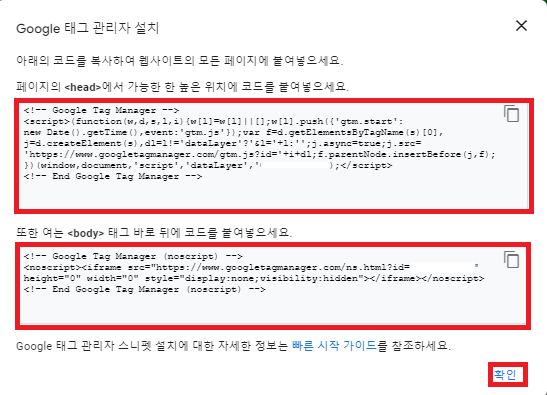
3.구글 태그 관리자
- <head>와 <body> 태그가 생성되었다.
- 티스토리 블로그로 이동

- 구글태그 헤드 내용을 복사한후 <head> 아래에 붙여넣기한다.
- 애널리틱스 보다 위에 붙여 넣었다.
- 다음 바디태그를 복사한후
- 티스토리 바디로 이동

- 아주 복잡한 코드들이 엄청 많지만 </head> 검색 하면된다.
- 각자 사용 하는 스킨이 다르기 때문에 <body 내용> 여기 뒤에 붙여넣기
- 이제 적용후 태그 매니저의 확인 설치가 완료 되었습니다.
2.구글 태그 매니저와 애널리틱스를 연동하기
1. 애널리틱스로 이동하겠습니다.

- 전체 웹사이트 데이터에서 시작하기
- 좌측 하단 설정 클릭
- 중간 속성에서 맞춤 정의 클릭 맞춤 측정 기준 클릭
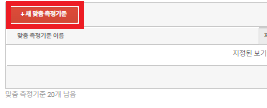
- 새 맞춤 측정기준 클릭

- 이름 : IP addr
- 범위 : 세션
- 사용중 : 체크
- 만들기 클릭
- 완료 클릭

- 애널리 틱스는 설정이 끝났습니다.
- 태그매니저만 하면 끝입니다.
3. 태그매니저 설정하기
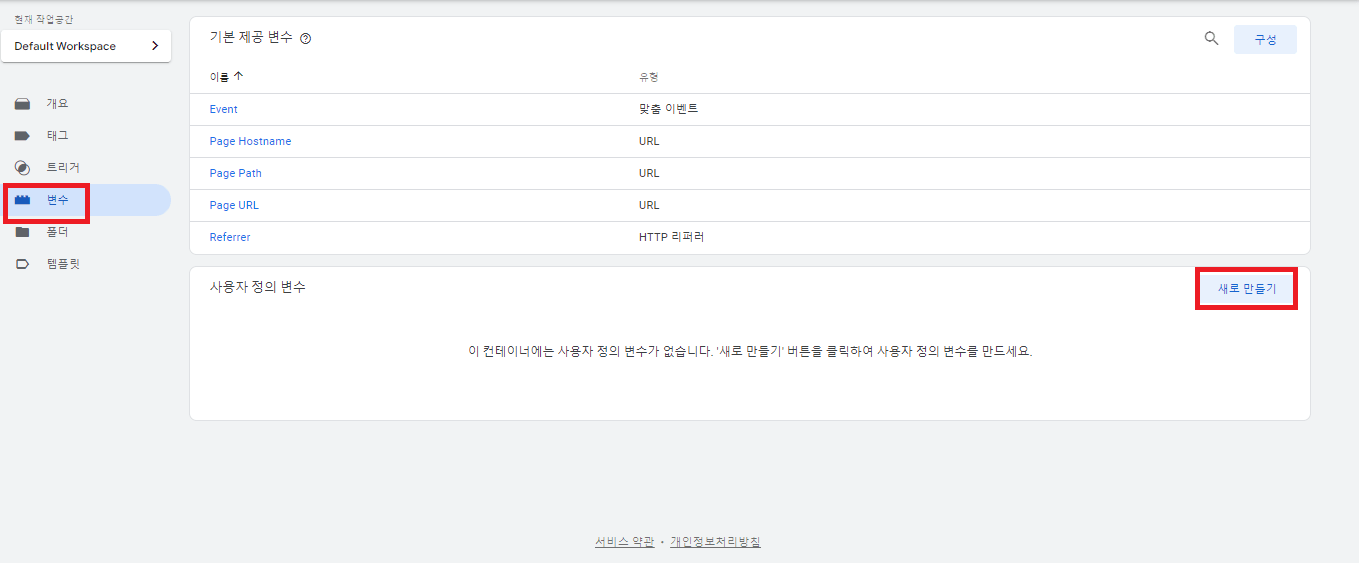
- 구글 태그로 이동하셔서 변수클릭
- 새로 만들기

- 이름 없는 변수 : VAR_IP_ADDR
- 변수구성 그림클릭

- 자바스크립트 변수 클릭

- 전역 변수 이름 : skp_ip_addr
- 저장

- 태그로 이동
- 새로 만들기 클릭
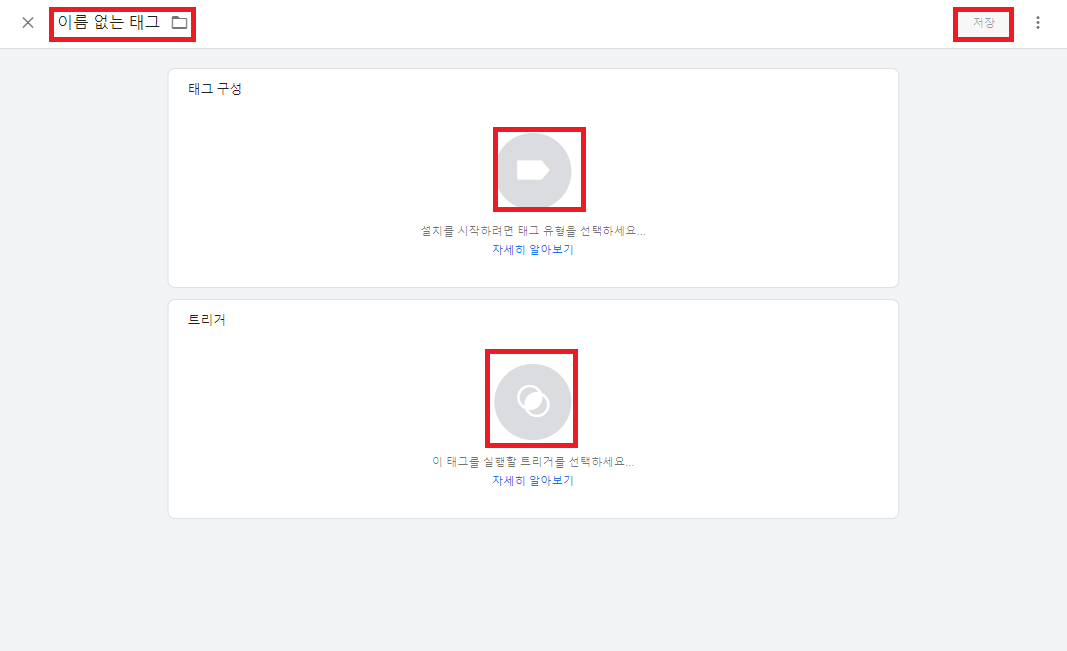
- 이름 없는 태그 : PUSH_IP_ADDR
- 태그 구성 클릭 바로 안보이시는분은 스크롤해서 항목을 찾자.

- 맞춤 html 코드 소스를 복사한다.

- HTML 코드 소스를 넣기
- 하단 고급설정 클릭
- 태그실행 우선 순위 300 입력하기
- 트리거 클릭하기

- All Page 클릭
- 설정완료
- 파란색 버튼
- 저장

- 트리거 클릭
- 새로 만들기 클릭

- 이름 없는 트리거 : PageView
- 트리거 구성 클릭

- 창 로드 클릭
- 파란색 버튼 저장 클릭

- 다시 태그로 이동
- 새로만들기 클릭

- 이름 없는 태그 : GA
- 태그 구성 클릭

- 태그유형 스크롤하여 유니버설 애널리틱스 클릭

- 이 태그의 설정 재정의 사용 체크박스 클릭
- 애널리틱스의 추적정보의 추적코드 복사해서 붙여넣기


- 기타설정 클릭
- 맞춤 측정기준 클릭
- 지수 : 1 입력 (궁금하신분은 페이지 검색 "애널리틱스 맞춤 측정 기준 완료")
- 측정기준 값 : {{VAR_IP_ADDR}} 입력

- 트리거 클릭

- PageView 클릭
- 파란색 버튼 저장

- 파란색 버튼 제출 클릭
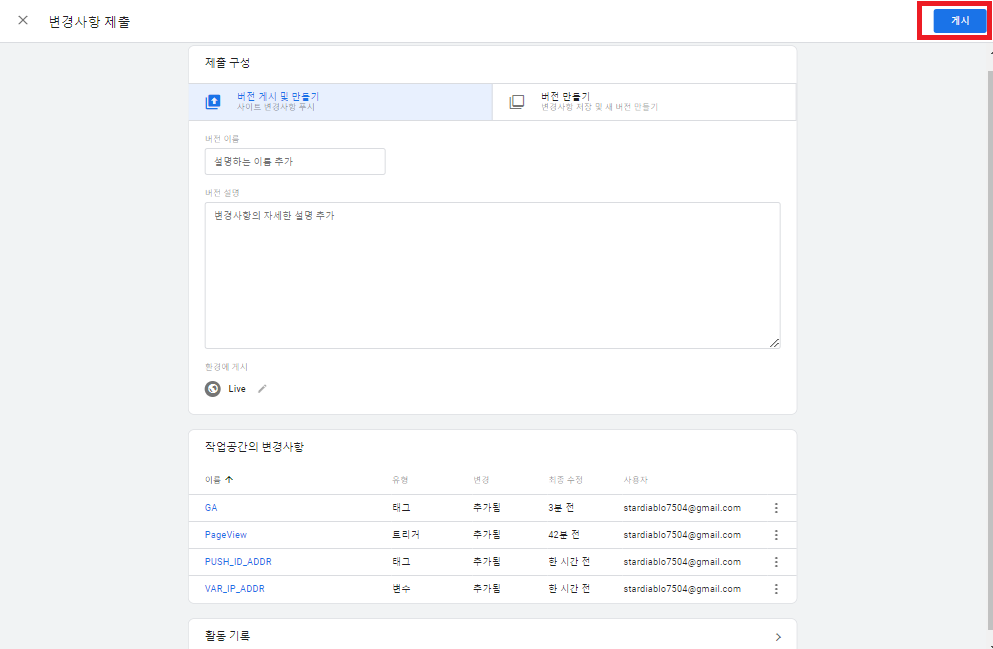
- 파란색 버튼 게시 클릭

- 건너뛰기 클릭

위의 화면이 완료된 이미지 입니다. 이제 애널리틱스와 구글태그의 연결이 끝이 났네요.
고생 하셨어요!! 최대한 쉽게 해본다고 하였는데 설명이란게 쉽지 않아요.
연결되고 데이터가 만들어지는데 시간이 좀 걸립니다. 3일~4일 걸리는듯 여유있게 기다리세요!!
저는 너무 관심을 갖는 바람에 15일이 걸렸네요 정상적으로 나오는걸 확인했어요!
중간에 왜 안나오지?? 해서 건들면 그날부터 3일~4일 입니다.
설정과 구성이 틀리지 않았다면 3~4일 안에 나와요~
이글은 1단계를 완료하신분을 기준으로 작성 되었습니다.
1단계
구글 애널리틱스? "무효 트래픽" 확인 필수 도구부터 설치.
여러 가지 검색을 해보니 애널리틱스로 무효트래픽 확인 시 활용할 수 있습니다. 그래서 설치하는 방법을 배우고 포스팅으로 기록을 남겨봅니다. 모두 설치하셔서 피해를 받는 일이 없었으면
monybox.tistory.com
궁금하신거 못 참는 분들을 위해 애널리틱스로 가보겠습니다.
맞춤 보고서 만들기

- 전체 웹사이트 데이터에서 진행
- 맞춤설정 클릭
- 맞춤 보고서 클릭
- 새맞춤 보고서 클릭

- 제목 : 원하시는 이름 사용
- 유형 : 플랫 표
- 측정기준 : IP addr,페이지,시간
- 측정항목 : 세션시간,클릭한 애드센스 광고,애드센스 수익,애드센스 eCPM,페이지뷰 수,애드센스 클릭률,더 추가할수있음
- 1개의 보기가 선택됨
- 저장
맞춤 보고서 생성 완료 되었습니다.
"애드센스 광고 게재 제한" 범인은 무효 트래픽.
무효트래픽 발생으로 인한 광고 게재 제한을 받는 경우가 제일 많을 것 같습니다. 제재받는 기간 또한 상당히 깁니다. 사이트의 내용으로 보면 30일 미만이지만 그 이상 기간이 길어지거나 또한
monybox.tistory.com
"애드센스 광고 게재 제한" 범인은 사이트 트래픽 품질
애드센스 광고 게재 제한 2탄 사이트 트래픽 품질인데요 이것도 블로그 초보들에겐 생소한 말입니다. 무엇이 문제인지 애드센스는 자꾸 이러 한말들을 하며 메일을 보내 스트레스를 유발하고
monybox.tistory.com